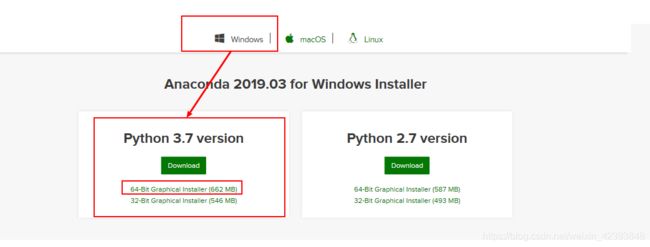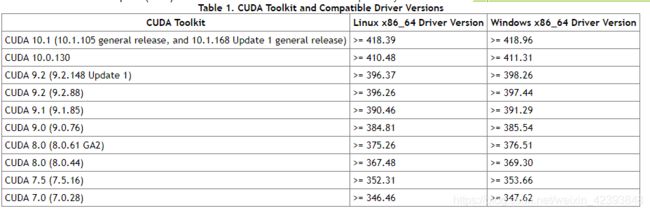Win 10下Anaconda安装 Tensorflow&Tensorflow-gpu
Win 10安装 Tensorflow&Tensorflow-gpu
运行环境为WIN 10、Anaconda (python 3.7.3)
本文为Anaconda直接安装匹配的cuda,cudnn
安装Anaconda
Anaconda的下载
下载网址:https://www.anaconda.com/distribution/
如果嫌官网的下载网速,可以尝试用迅雷下载,复制下载链接到迅雷新建下载任务
安装
1、等待下载完成后,先在要安装的位置新建一个空的文件夹(Anaconda的安装目标文件夹要求不能存在其他文件)。双击刚刚下载好的.exe文件准备安装
2、安装过程:
到这一步,Anaconda基本安装完成。可以在cmd命令行输入conda list来检测Anaconda是否安装成功。
给Anaconda添加清华镜像(最近恢复)
参考:https://mirrors.tuna.tsinghua.edu.cn/help/anaconda/
注:添加镜像源加速下载
conda config --add channels https://mirrors.tuna.tsinghua.edu.cn/anaconda/pkgs/free/
conda config --add channels https://mirrors.tuna.tsinghua.edu.cn/anaconda/pkgs/main/
conda config --set show_channel_urls yes
在cmd命令行逐次输入上述命令可完成镜像源的配置。
安装Tensorflow、Tensorflow-gpu
打开Anaconda Promote命令行窗口,依次输入下面两行指令:
conda install tensorflow
conda install tensorflow-gpu
使用第二个命令的时候要注意Anaconda下载的cuda版本是否与上表显示的显卡驱动对应
等待完成后,进行安装验证:(在cmd中依次输入下列代码,查看tensorflow是否安装成功以及当前版本)
python
import tensorflow as tf
tf.__version__
运行以下代码,即可查看Tensorflow-gpu是否安装成功(参考https://blog.csdn.net/linghugoolge/article/details/83989649)
import numpy
import tensorflow as tf
a = tf.constant([1.0, 2.0, 3.0, 4.0, 5.0, 6.0], shape=[2, 3], name='a')
b = tf.constant([1.0, 2.0, 3.0, 4.0, 5.0, 6.0], shape=[3, 2], name='b')
c = tf.matmul(a, b)
sess = tf.Session(config=tf.ConfigProto(log_device_placement=True))
print(sess.run(c))
若输出类似下列信息,即安装成功
Device mapping:
/job:localhost/replica:0/task:0/device:GPU:0 -> device: 0, name: Tesla K40c, pci bus
id: 0000:05:00.0
b: /job:localhost/replica:0/task:0/device:GPU:0
a: /job:localhost/replica:0/task:0/device:GPU:0
MatMul: /job:localhost/replica:0/task:0/device:GPU:0
[[ 22. 28.]
[ 49. 64.]]
使用过程中conda与conda-build版本不匹配的问题
进入
找到conda-build
![]()
点击Apply按照指引继续接下来的操作
![]()
至此Anaconda环境下的Tensorflow、Tensorflow-gpu安装完成